최근 대부분의 업무가 컴퓨터로 이루어지고 있기 때문에, 포스트잇과 같은 스티커 메모를 윈도우에서도 많이 사용하고 있습니다. 만약 오류 등으로 중요한 내용이 포함된 스티커 메모가 삭제된 경우 이를 복구할 수 있는 방법에 대해 알아보겠습니다.
스티커 메모 바로 복구 Windows 지원 안전한 다운로드 스티커 메모 바로 복구 Mac OS 지원 안전한 다운로드
1부: Windows에서 스티커 메모를 복구하는 4가지 방법
1이전 버전 복원으로 스티커 메모 복구
첫번째로 알아볼 방법은 바로 스티커 메모의 이전 버전으로 복원하는 방법입니다. 이 방법은 다음 단계에 따라 진행하여 실행할 수 있습니다.
- 1. 먼저 파일 탐색기에서 스티커 메모가 저장된 위치로 이동합니다.
C:\Users\\AppData\Roaming\Microsoft\Sticky Notes director - 2. 그 다음 StickyNotes를 마우스 우클릭 후 snt를 선택하여 ‘이전 버전 복원’을 선택합니다. 이때 사용 가능한 백업이 있는 경우 가장 최근 백업파일을 선택하여 ‘복원’을 진행합니다.
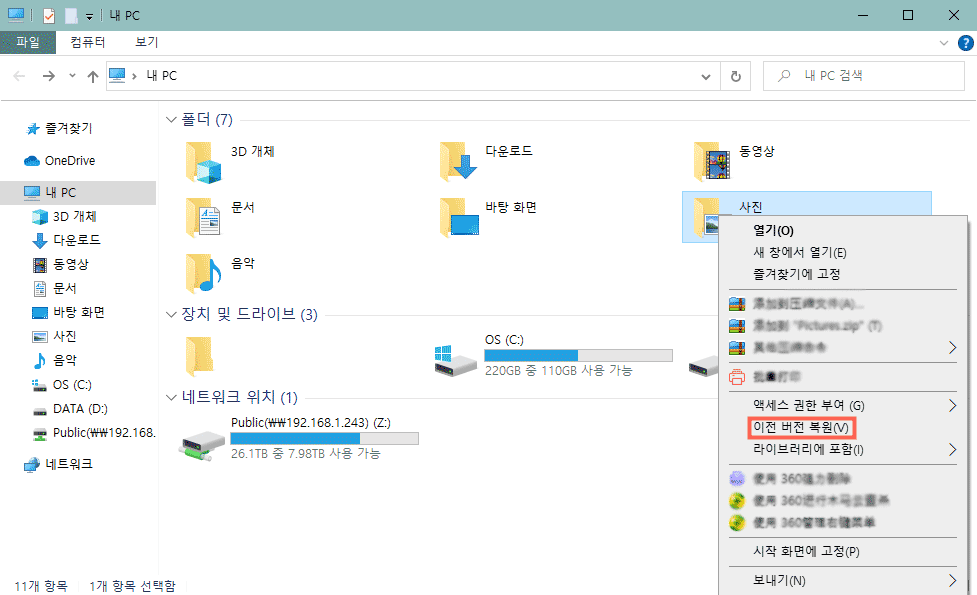
2데이터 복구 소프트웨어로 스티커 메모 복구
첫번째 방법으로 복원이 되지 않았을 경우, 두번째 방법인 데이터 복구 프로그램을 이용하여 스티커 메모 복구를 진행해볼 수 있습니다. 다양한 데이터 복구 프로그램이 있지만, 가장 많은 사용자가 이용중인 유명한 프로그램인 아이마이폰 디백(iMyFone D-Back) 프로그램을 소개하겠습니다.
아이마이폰 디백(iMyFone D-Back)은 다음과 같은 특징으로 유명합니다.
- 포맷 하드 드라이브, USB 삭제 파일구, SD 카드, 블랙박스 등 거의 모든 디바이스에서 데이터 복구 가능
- 사진, 비디오, 문서, 백업 파일 등 1,000여 가지의 파일 형식 지원
- 3단계로 손쉽게 이용 가능한 사용자 인터페이스
- 높은 복구율과 빠른 스캔속도
- 무료 파일 검색과 미리 보기 지원
데이터 복구 소프트웨어의 사용법
iMyFone D-Back을 활용하여 심플하게 스티커 메모 복구를 진행하는 방법을 알아보겠습니다.
단계1: 먼저 D-Back 프로그램을 다운로드하여 설치합니다.
무료 다운로드 Windows 지원 안전한 다운로드 무료 다운로드 Mac OS 지원 안전한 다운로드

단계2: 프로그램을 실행하고 데이터 복구가 필요한 위치를 선택 후 스캔을 진행합니다. 캔된 파일 중 스티커 메모 파일을 확인 후 ‘복구’를 클릭하여 복구를 진행합니다.

위와 같은 방법으로 스티커 메모 복구 뿐만 아니라, 윈도우10 메모장 복구, 엑셀 메모 사라짐 복구, 컴퓨터 스티커 메모 복구 등 다양한 데이터 복구가 가능합니다.
보너스
삭제되거나 손실된 스티커 메모를 복구하려면 아이마이폰 디백 PC 데이터 복구 프로그램을 사용하여 다양한 컴퓨터 및 하드 드라이브 문제를 해결할 수 있고 원하는 파일을 선택적으로 복구합니다. 여러분에게 10 OFF 할인 쿠폰 준비되었습니다! 바로 사용해 보세요!
준비되었습니다! 바로 사용해 보세요! 3 Outlook을 확인하여 스티커 메모를 복구하기
Window 스티커 메모를 삭제할 때마다 동일한 복사본이 outlook 휴지통 폴더에 저장되도록 설정이 되어 있습니다. 따라서 Outlook의 웹 버전에 접속하여 복구를 시도해 볼 수 있습니다.
단계1: 터넷 브라우저에서 아웃룩에 접속하여 로그인
단계2: 왼쪽 메뉴에서 ‘삭제됨’을 선택하여 임시 삭제 상태인 노트를 확인하고, 복구가 필요한 노트를 복구 진행
4스티커 메모를 복원할 숨김 파일 표시
만약 스티커 메모를 삭제하지 않았는데 파일을 찾을 수 없는 경우에는, 파일이 숨김처리 되어 있을 가능성이 있습니다. 이럴때는 스티커 메모 파일의 숨김을 해제하여 복구해볼 수 있습니다.
단계1: Windows 제어판에 접속하여 파일 탐색기 옵션으로 이동
단계2: 파일 탐색기 옵션 내 ‘보기’ 탭에서 숨김 파일 및 폴더 섹션에서 “숨김 파일, 폴더 및 드라이브 표시” 옵션 선택
단계3: 하드 드라이브에서 숨겨진 스티커 메모 확인
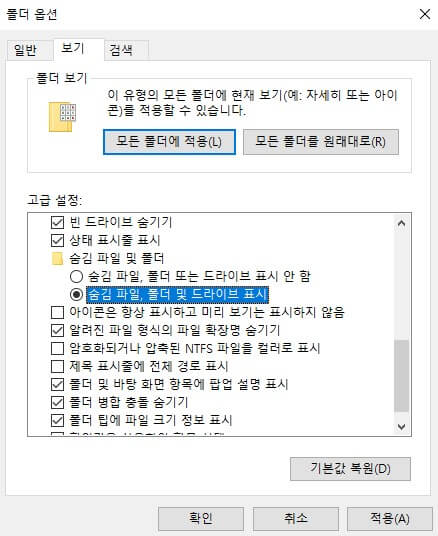
팁: 스티커 메모에 대한 할 수 있는 팁
1"스티커 메모 삭제 확인"을 활성화
스티커 메모를 실수로 삭제하는 것을 방지하는 것만으로도 중요한 메모를 복구하기 위한 추가적인 노력을 하지 않을 수 있습니다. ‘스티커 메모 삭제 확인’ 단계를 활성화하여 삭제 전에 한번 더 확인을 할 수 있습니다. 다음에 따라 진행하면 설정할 수 있습니다.
1. 시작 메뉴 또는 작업 표시줄에서 스티커 메모를 마우스 우클릭 후 ‘설정’ 진입
2. 스티커 메모 설정에서 ‘삭제하기 전 확인’ 설정
2스티커 메모 손실을 방지하기 위해 백업하세요!
윈도우에는 기본적으로 파일 또는 시스템 백업 기능이 있습니다. 스티커 메모의 경우 .snt 파일로 스티커 메모 백업을 진행할 수 있습니다. 다음 단계에 따라 설정해보세요.
(1) 파일 탐색기에서 다음 경로로 이동
C:\Users\\AppData\Local\Packages\Microsoft.MicrosoftStickyNotes_8wekyb3d8bbwe\LocalState
(2) 메모 파일에서 마우스 우클릭 후 sqlite 파일 선택 후 복사한 후 원하는 위치에 저장
(3) 스티커 메모의 백업 복원 시 .sqlite 파일을 동일한 위치에 저장한 후 스티커 메모를 열면 모든 메모가 바탕화면에 나타남
결론:
수많은 사람들이 컴퓨터 스티커로 Windows 스티커 메모를 사용하고 있습니다. 중요한 정보가 적인 메모가 삭제되거나 손실되는 경우, 이를 복구하기 위해서는 검증된 데이터 복구 프로그램인 iMyFone D-Back를 사용하는 것을 추천합니다.
D-Back 스티커 메모 복구 전문가
무료 다운로드 Windows 지원 안전한 다운로드 무료 다운로드 Mac OS 지원 안전한 다운로드














